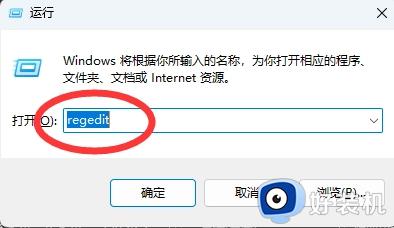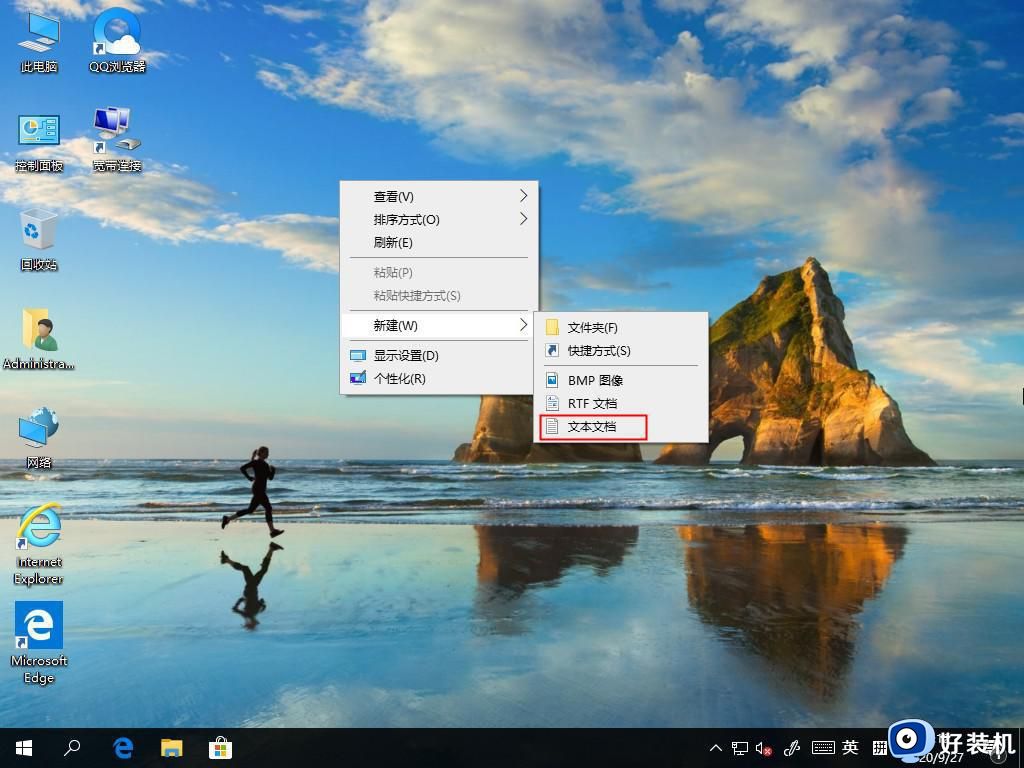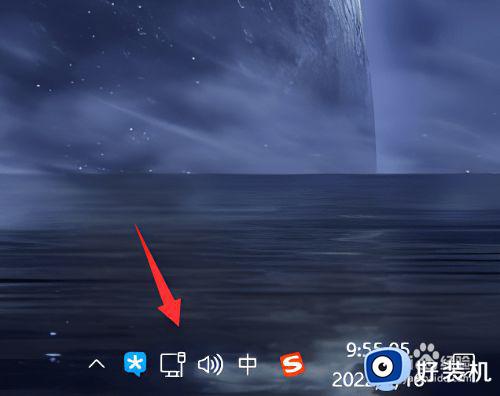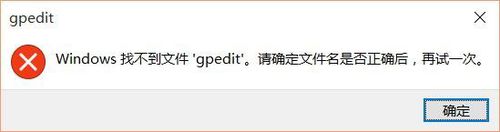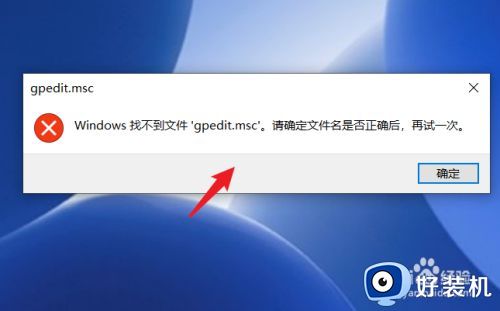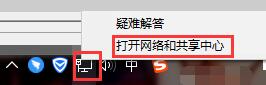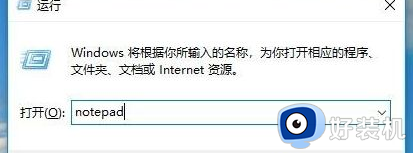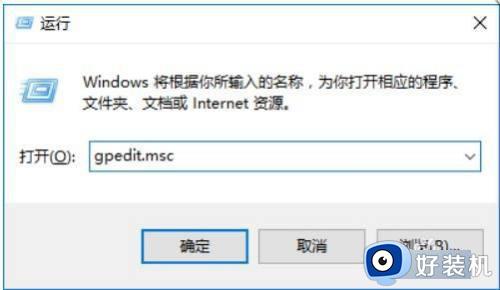win10家庭版没有用户管理怎么办 win10家庭版没有用户组管理如何解决
当我们要对电脑中的账户用户进行管理或创建的时候,就需要通过用户管理来操作,可是有用户升级到win10家庭版系统之后,却发现没有用户管理,很多人遇到这样的问题都不知道该怎么办,为了帮助到大家,接下来就给大家介绍一下win10家庭版没有用户组管理的详细解决方法。
方法如下:
1、按下【Win+R】组合键打开运行,输入gpedit.msc 点击确定打开组策略编辑器;
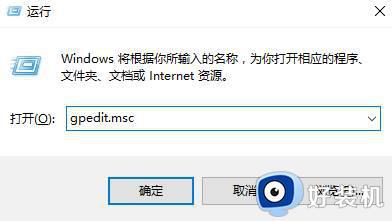
2、在左侧依次展开:用户设置—管理模板—Windows 组件—mircosoft管理控制台—受限的/许可管理单元;
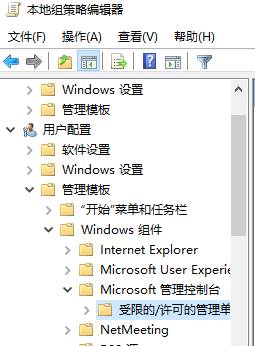
3、在右侧找到并双击打开【本地用户和组】;
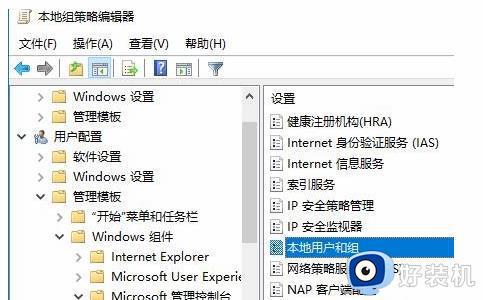
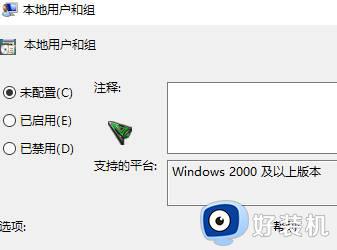
设置完成后我们就可以看到【本地用户和组】选项了!
方法二:
打开运行窗口,输入 gpedit.msc或者secpol.msc,点击确定,弹出提示框提示找不到文件。通过控制面板打开管理工具,发现里面也没有相关选项。
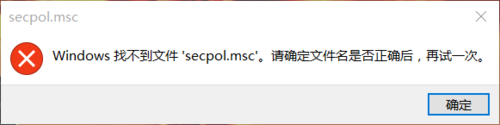
打开运行窗口,输入MMC。点击确定,打开 Microsoft控制台,通过:文件→添加/删除管理单元,添加相关选项,提示此管理单元不能用于这一版本的Windows10.
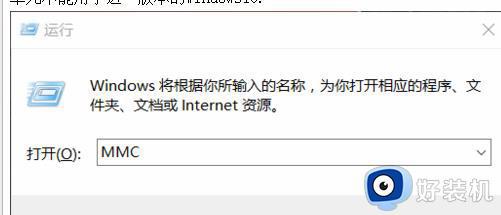
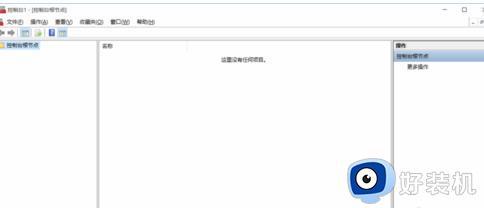
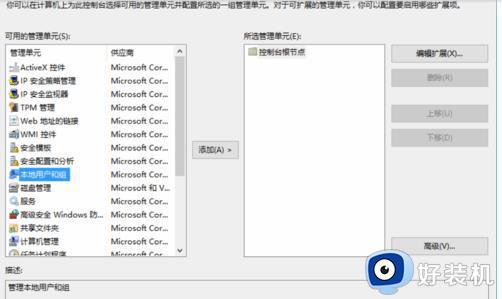
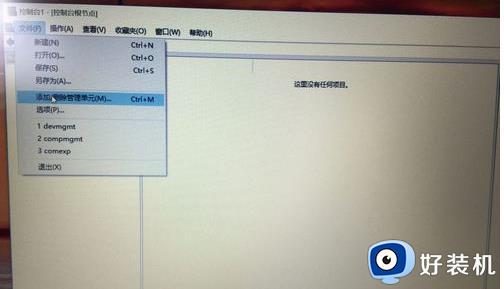
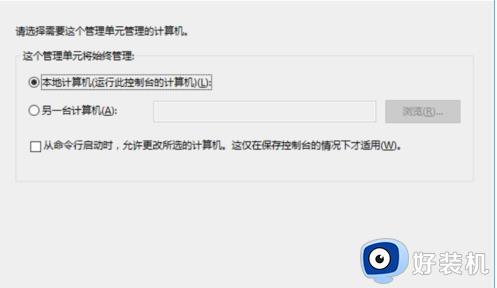
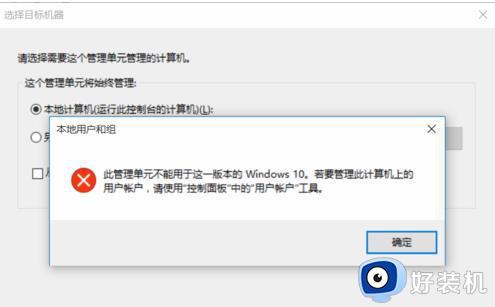
这不是Windows10版本的问题,不是电脑的问题。家庭版的win10没有这些功能,只有Windows10 Pro(专业版)版本以上才有这些功能。如果要解决这些功能,就需要升级到专业版。
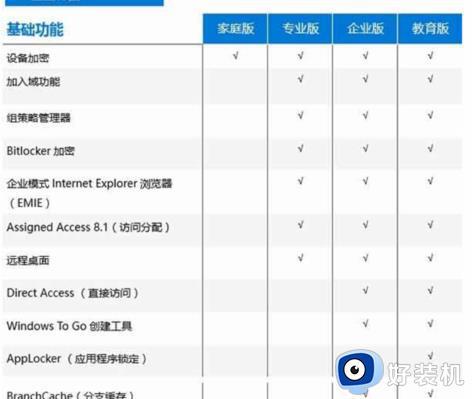
在开始菜单处通过设置→系统→关于,进入系统信息页面,页面最下面有“更改产品密匙或升级Windows版本”的选项。也可以在开始菜单处右键鼠标,选择系统,页面左下角也有“更改产品密匙”的选项
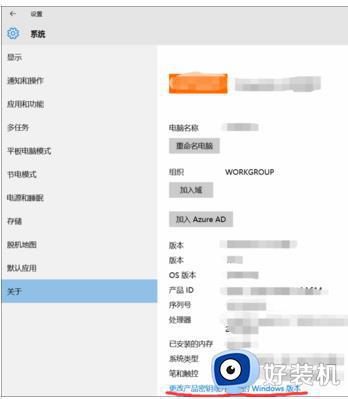
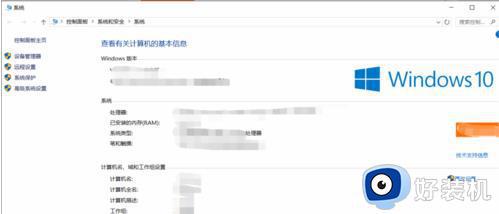
点击更改产品密匙,输入升级专业版万能产品密匙:VK7JG-NPHTM-C97JM-9MPGT-3V66T,等待系统知道验证。
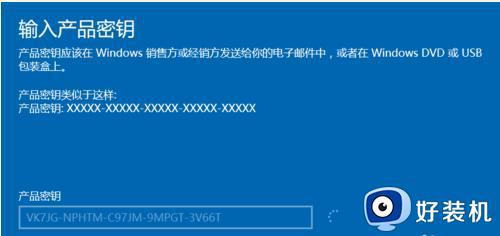
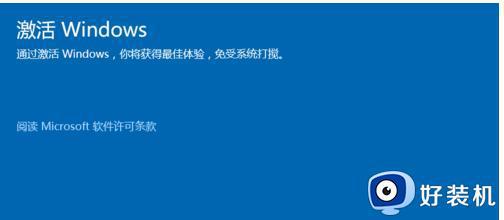
依次点击下一步、开始,系统自动进入升级状态。这期间不需要任何操作。网速好的情况下,大概十几分钟吧,更新完成后,重启系统。
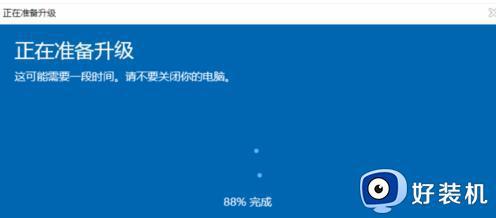

重启完成后,进去系统页面查看,可看见升级后的系统是未激活的。接下来激活系统。下载microKMS并打开运行。
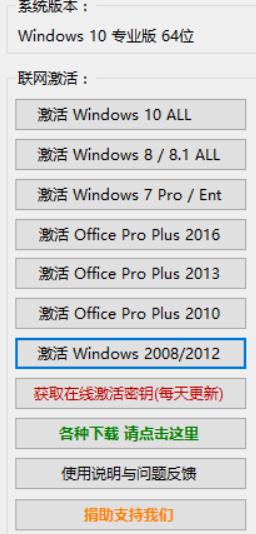
在软件窗口的上方找到“激活Windows10 all”并单击,软件进入激活状态,激活成功后会弹出激活成功提示页面框 。
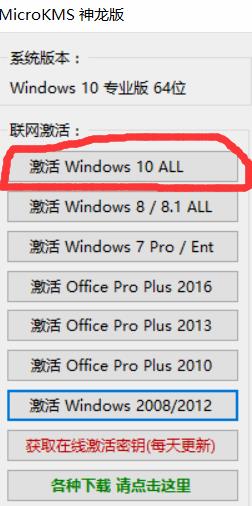
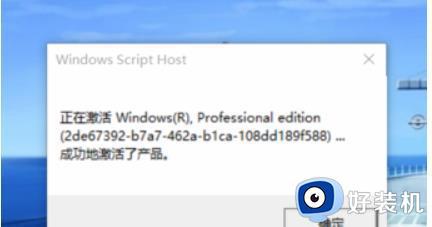
关闭软件,再次进入系统查看激活状态,系统已经处于激活状态,系统相关功能已经齐全,可以进行相关的更改、配置。
以上给大家介绍的就是win10家庭版没有用户管理的详细解决方法,有遇到一样情况的话可以参考上述方法步骤来进行解决,希望帮助到大家。